
苹果手机怎么转移数据到已激活的苹果手机上 苹果手机数据转移的步骤和操作
发布时间:2023-09-07 09:21:19 来源:锐得游戏网
苹果手机怎么转移数据到已激活的苹果手机上,对于很多使用苹果手机的用户而言,数据转移是一个比较常见的需求,因为有时候我们需要更换或者升级到新的设备上,在这种情况下,苹果手机提供了非常便捷的数据转移方法,让我们可以将旧手机上的数据快速而安全地搬迁到新设备上。本文将为大家介绍苹果手机数据转移的具体步骤和操作,帮助大家了解如何快速实现手机数据的迁移。
步骤如下:
1.点击AppleID
进入苹果手机设置页面后,点击最上面的Apple ID。
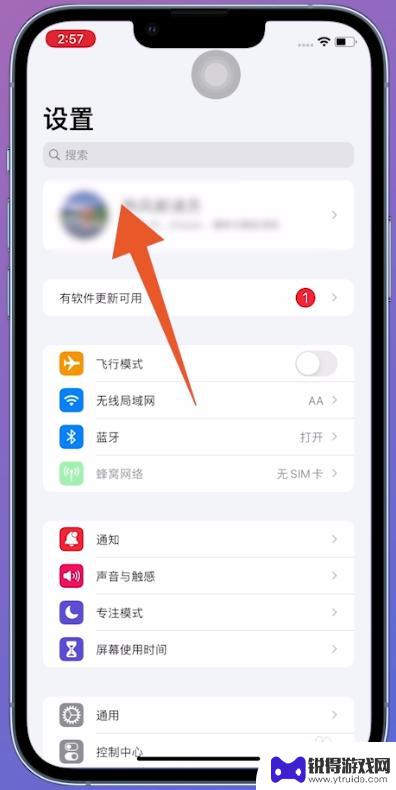
2.点击iCloud
在Apple ID页面中点击【iCloud】,打开iCloud页面后点击下面的【iCloud云备份】。
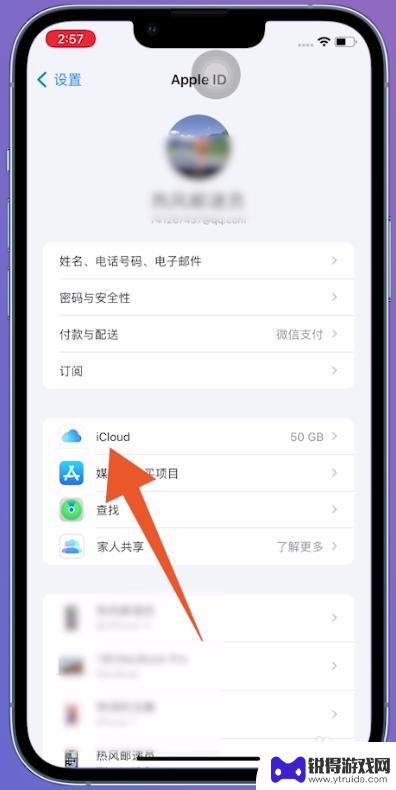
3.打开iCloud云备份
进入新页面后,点击打开【iCloud云备份】后面的按钮。
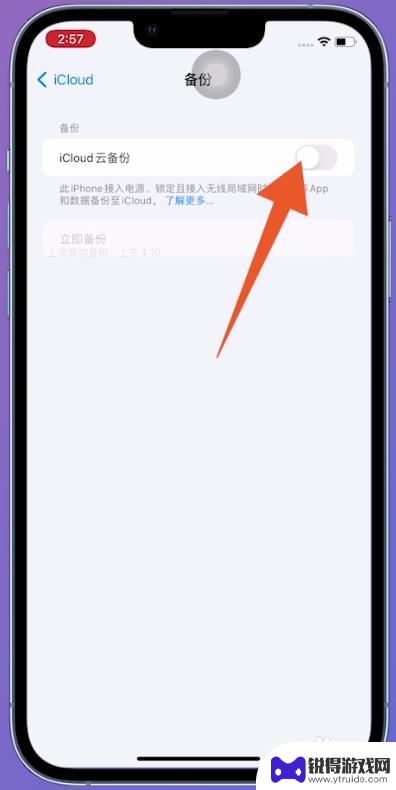
4.点击登录iPhone
打开后前往新手机的设置页面,点击上面的【登录iPhone】。
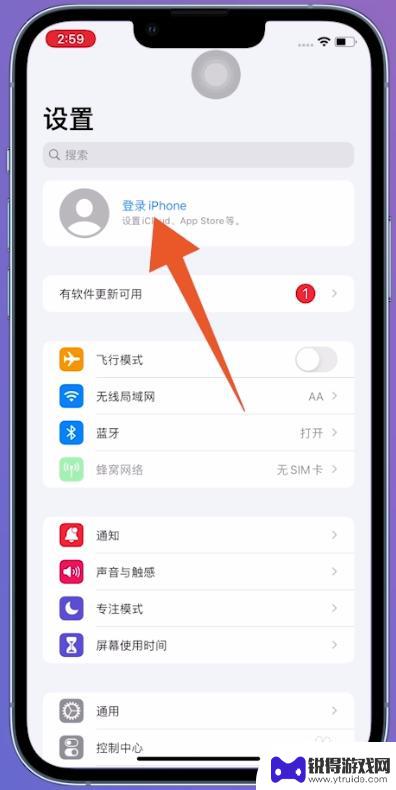
5.点击下一步
输入你的Apple ID和密码,输入完成后点击右上方的【下一步】。
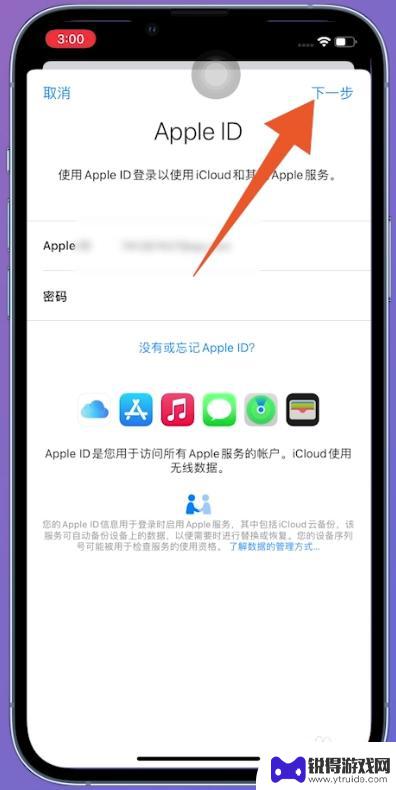
6.点击合并
在弹出的新窗口中点击【合并】,合并以后数据就转移到新手机上了。
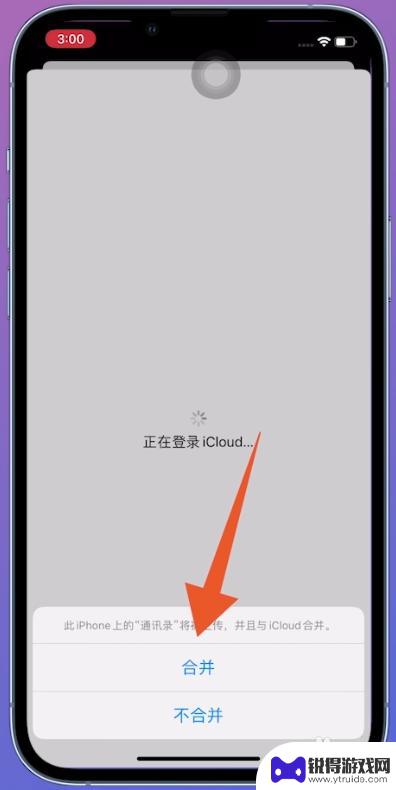
以上就是关于如何将数据从一个苹果手机转移到已激活的苹果手机的全部内容,如果您还有任何疑问,请根据小编的方法操作,我们希望本文对您有所帮助。
热门游戏
- 相关教程
- 小编精选
-
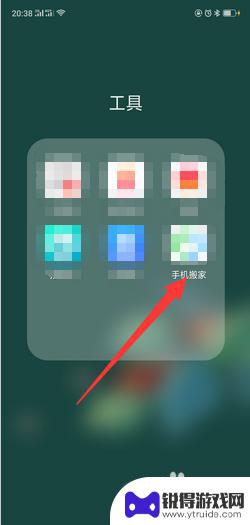
如何转移内存进新手机 旧手机数据转移到新手机的步骤
在现代社会手机已经成为人们生活中不可或缺的一部分,当我们换购新手机时,如何将旧手机中珍贵的数据转移到新手机上成为了一个重要的问题。转移内存进新手机并确保数据安全的步骤是不可忽视...
2024-01-15
-
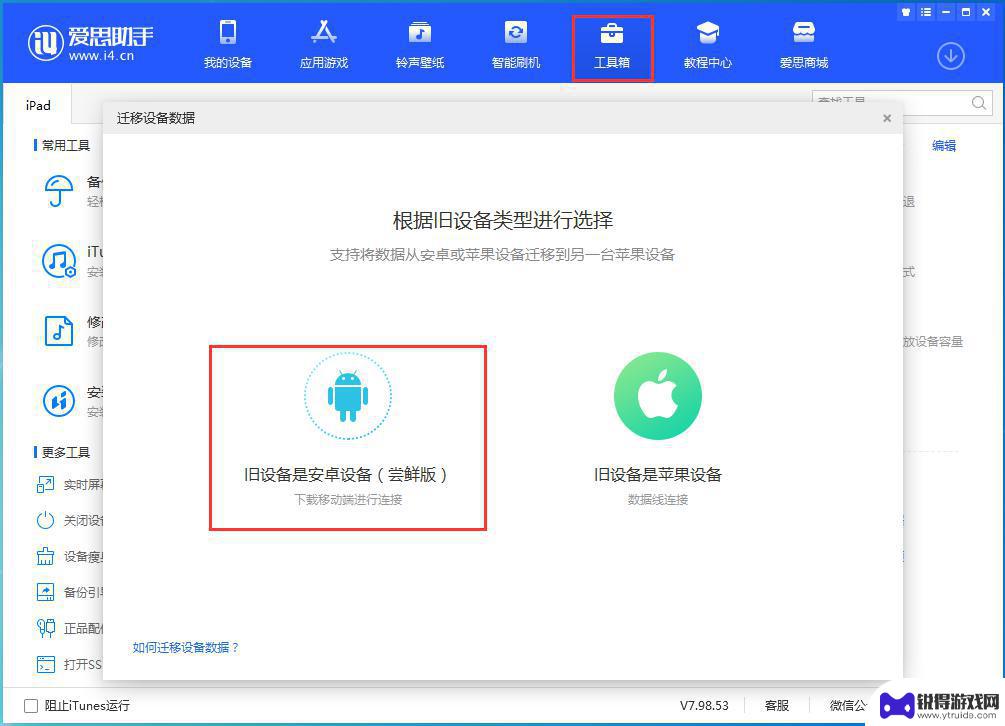
安卓通话记录转移到iphone13 安卓手机数据迁移到iPhone13的详细操作步骤
在日常生活中,我们经常会遇到需要更换手机的情况,而将安卓手机数据迁移到iPhone13是一个常见的需求,其中通话记录是我们手机中重要的数据之一,因此如何将安卓手机中的通话记录转...
2024-05-05
-
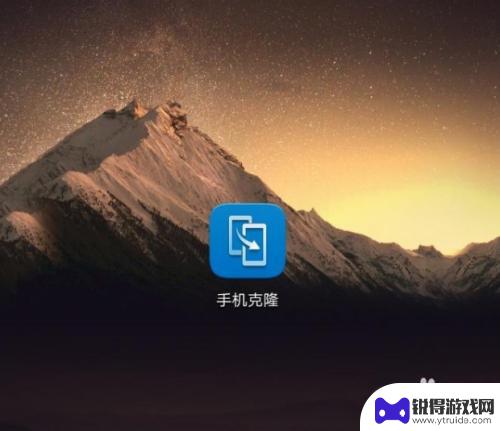
怎么将华为手机数据转移到苹果手机 如何在苹果手机上复制华为手机内容
在日常生活中,我们经常会遇到需要更换手机的情况,而当我们从华为手机转移到苹果手机时,数据的转移就成了一个头疼的问题,如何将华为手机中的数据顺利转移到新的苹果手机上,又该如何在苹...
2024-03-14
-
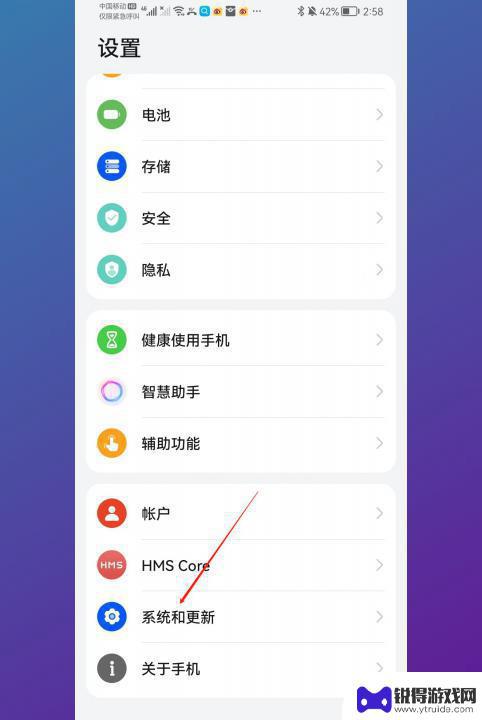
安卓手机怎么转移到已经激活的iphone 安卓手机如何迁移数据到iPhone
手机已成为人们生活中不可或缺的一部分,当我们从安卓手机转移到已经激活的iPhone时,迁移数据成为了一项重要的任务。不管是照片、联系人、短信还是应用程序,我们都希望能够将它们顺...
2023-12-22
-
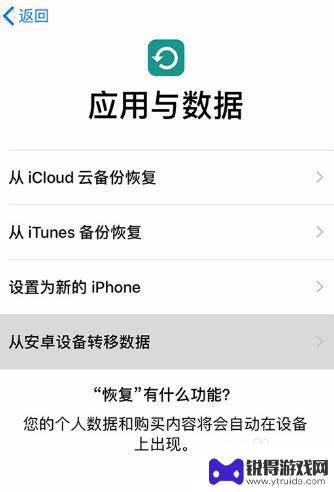
苹果手机从安卓设备转移数据在哪 在哪里可以找到iOS从安卓设备转移数据的教程
苹果手机从安卓设备转移数据在哪,在如今移动设备日益普及的时代,人们频繁更换手机已成为家常便饭,随之而来的数据转移问题却让许多人头痛不已。特别是当我们从安卓设备转移到苹果手机时,...
2023-10-10
-
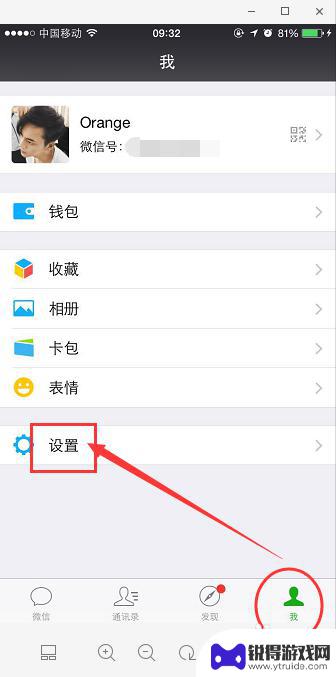
怎样把苹果手机的微信聊天记录转移到新手机 苹果手机微信聊天记录转移教程
苹果手机微信聊天记录转移是在更换新手机或者备份数据时常见的需求,想要把苹果手机的微信聊天记录转移到新手机,需要通过一些步骤来完成。本教程将会详细介绍怎样操作,让您轻松实现微信聊...
2024-05-13
-

苹果6手机钢化膜怎么贴 iPhone6苹果手机如何正确贴膜钢化膜
苹果6手机作为一款备受追捧的智能手机,已经成为了人们生活中不可或缺的一部分,随着手机的使用频率越来越高,保护手机屏幕的需求也日益增长。而钢化膜作为一种有效的保护屏幕的方式,备受...
2025-02-22
-

苹果6怎么才能高性能手机 如何优化苹果手机的运行速度
近年来随着科技的不断进步,手机已经成为了人们生活中不可或缺的一部分,而iPhone 6作为苹果旗下的一款高性能手机,备受用户的青睐。由于长时间的使用或者其他原因,苹果手机的运行...
2025-02-22















